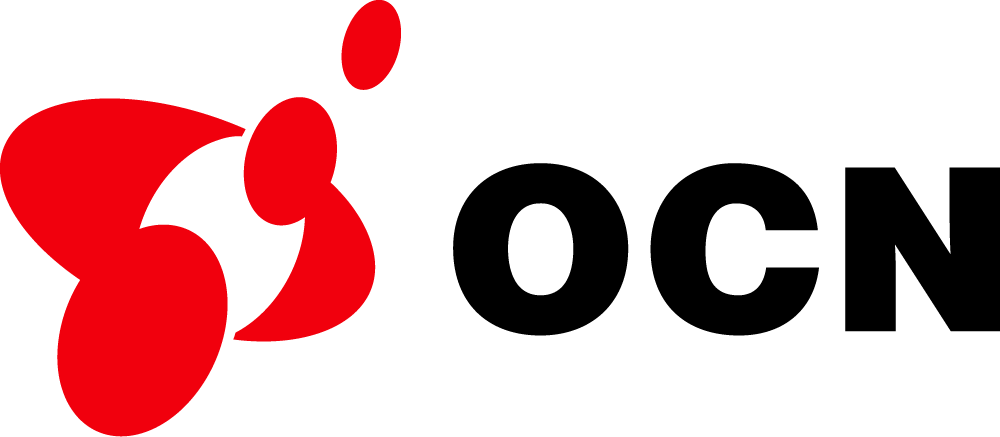サポートサイトの使い方
閲覧履歴機能のご利用方法
お客さまサポートサイトでは、過去に閲覧したサービス・コンテンツの履歴を確認することができます。
※キャプチャ画像は実際と異なる場合があります。
閲覧履歴機能について
閲覧履歴機能を利用することで、過去に閲覧したサービスやコンテンツにアクセスする際に、再度検索を行わずスムーズにアクセスすることが可能となります。
サービスは各サービスのトップページを閲覧した際に、コンテンツは各コンテンツページを閲覧した際に自動で蓄積されるため、お客さまご自身での設定や登録は不要です。
閲覧履歴の確認方法
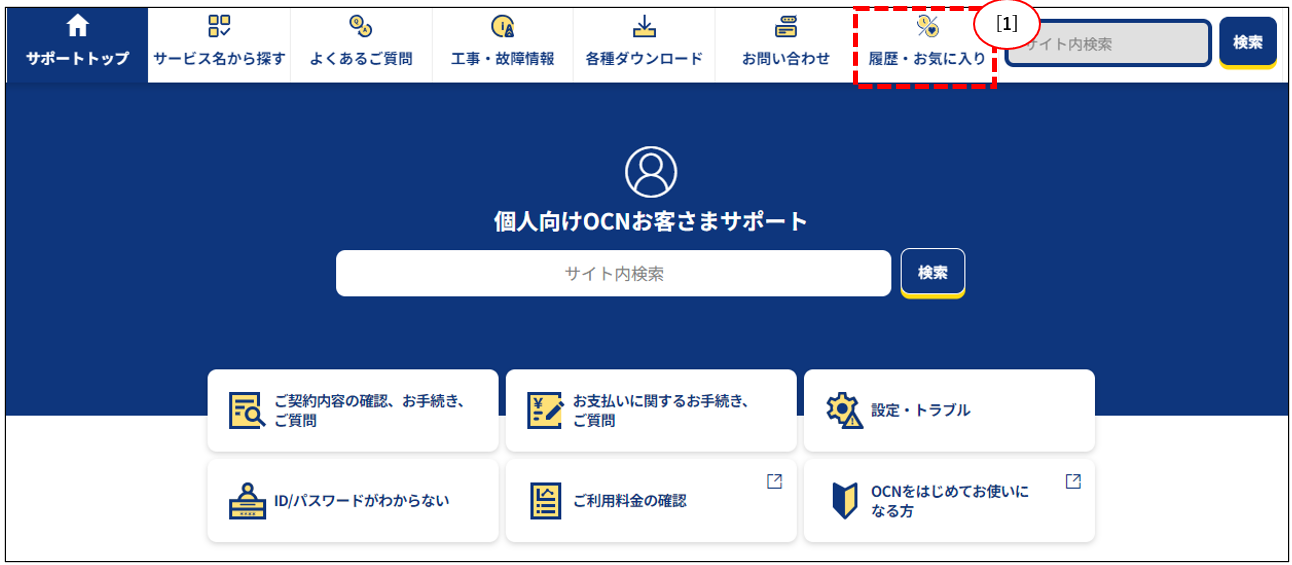
- [1] 閲覧履歴・お気に入りページへの遷移
- サイト上部のグローバルナビから「履歴・お気に入り」ボタンをクリックし、閲覧履歴・お気に入りページに遷移します。
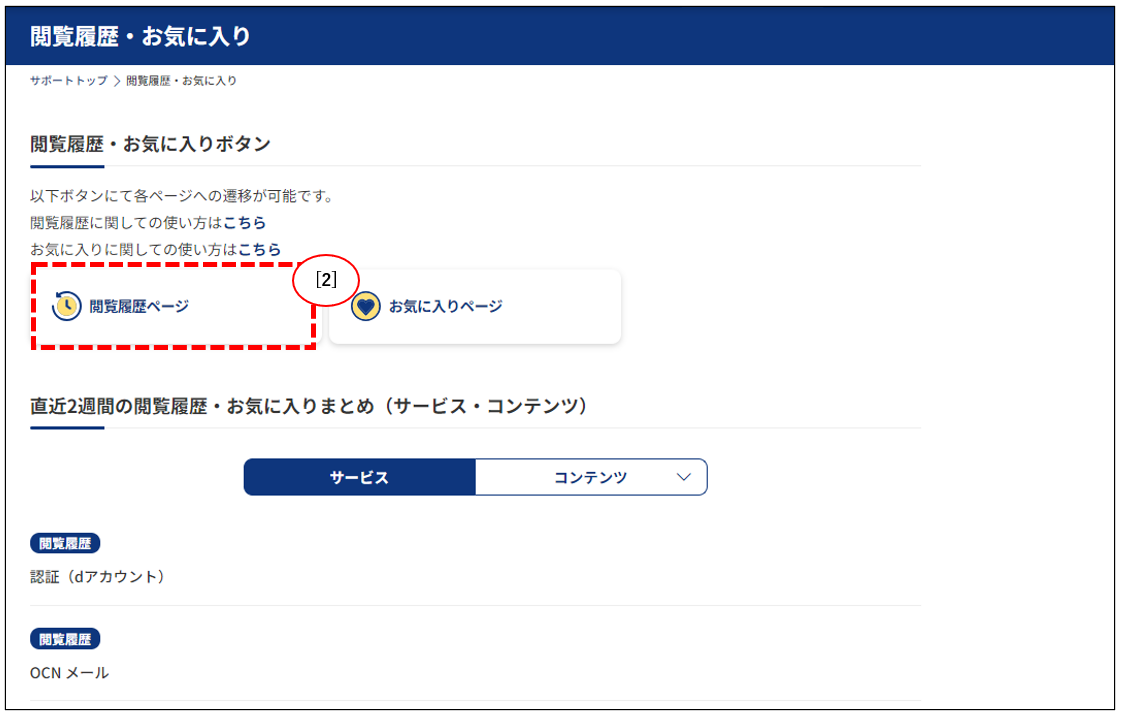
- [2] 閲覧履歴ページへの遷移
- 「閲覧履歴ページ」ボタンをクリックし、閲覧履歴ページに遷移します。
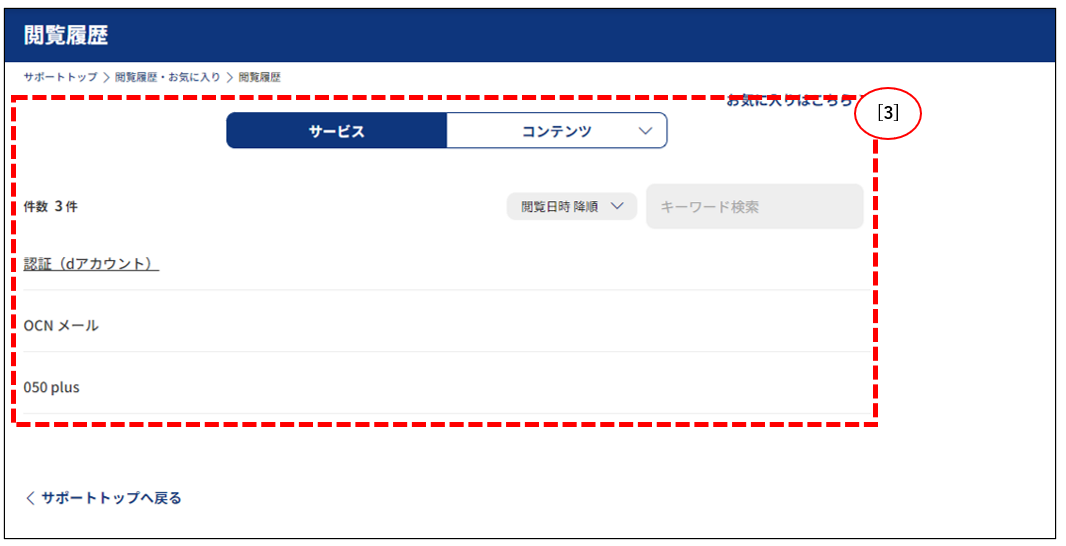
- [3] 閲覧履歴一覧
-
過去に閲覧したサービス・コンテンツの一覧が表示されます。
ページ上部のバーをクリックすることでサービス・コンテンツを切り替えることができます。
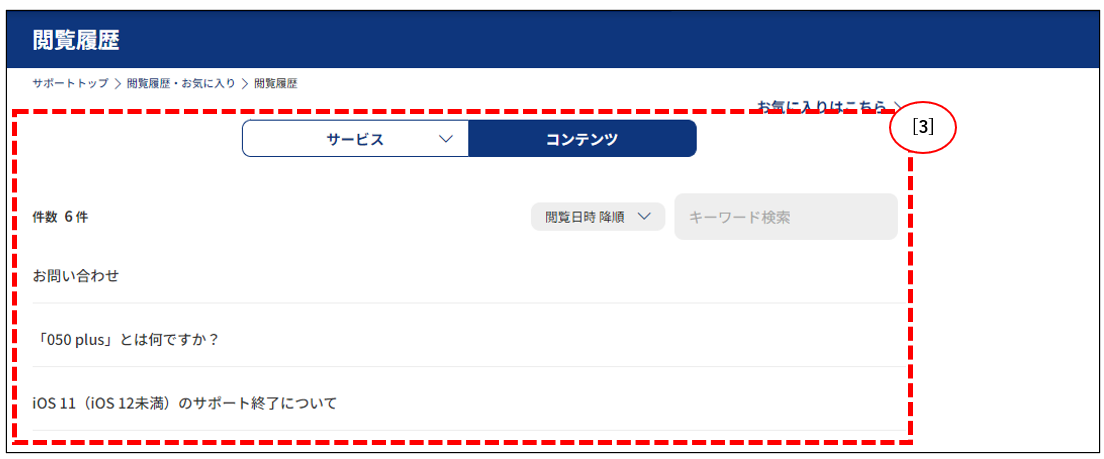
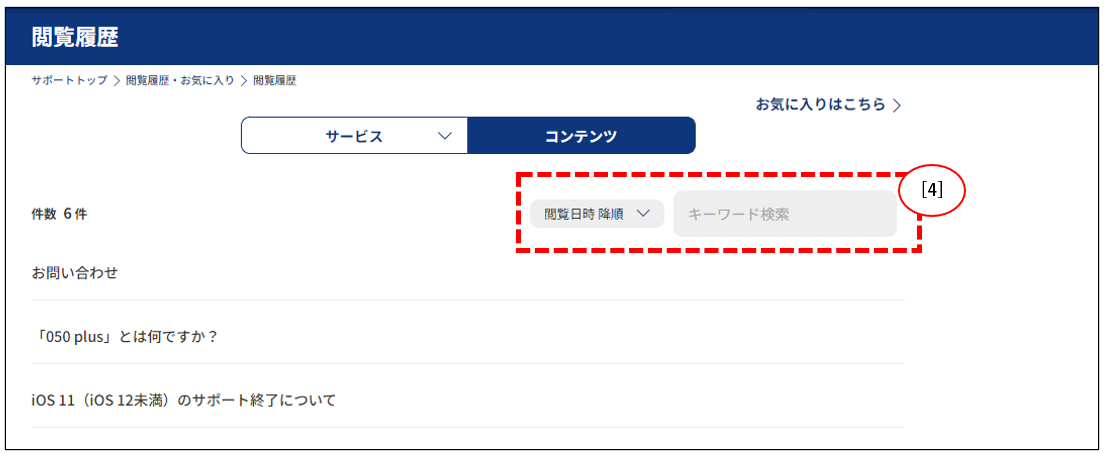
- [4] 閲覧履歴一覧の並べ替え・絞り込み
-
バー下部のボタンから、閲覧日時の昇順または降順で閲覧履歴一覧を並べ替えることができます。
また、検索窓にキーワードを入力することで、閲覧履歴の絞り込みも可能です。
閲覧履歴機能を利用してサービスを探す
トップページ、またはサービス名から探すページにおいてサービスを探す際、「あなたが過去見たサービス」から、過去に閲覧したサービスをスムーズに見つけることが可能となります。
また、サイトの利用者がよく閲覧しているサービスを知りたい場合は、「みんながよく見るサービス」を選択することにより、閲覧頻度の高いサービスを表示することができます。
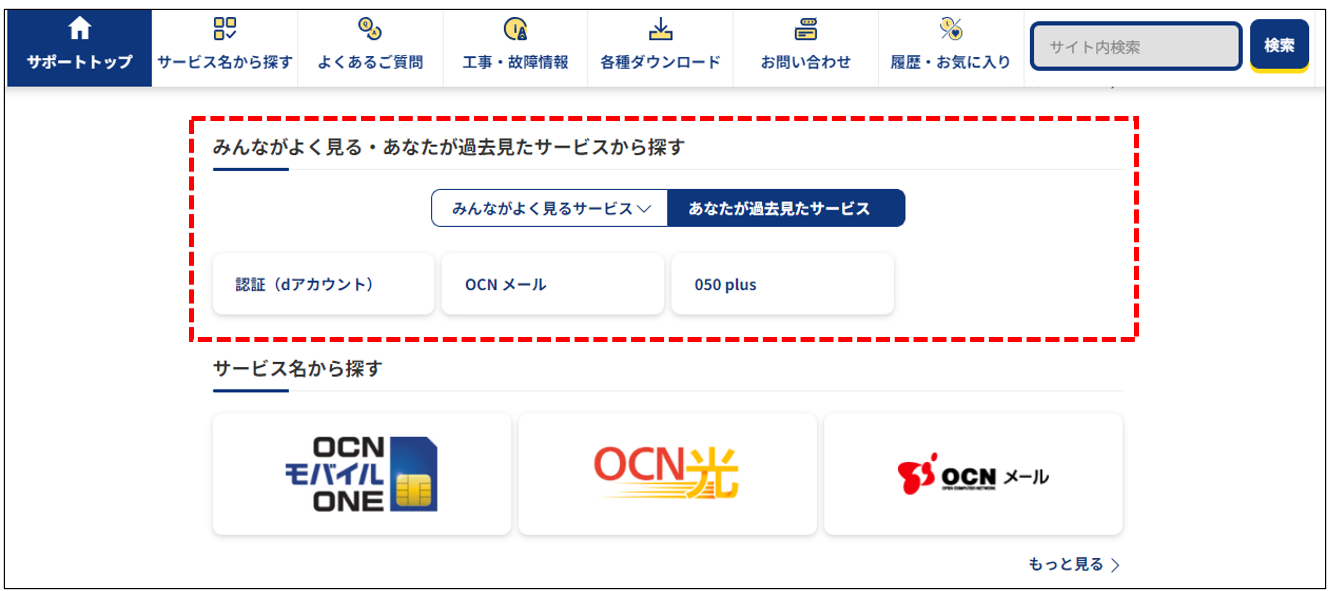
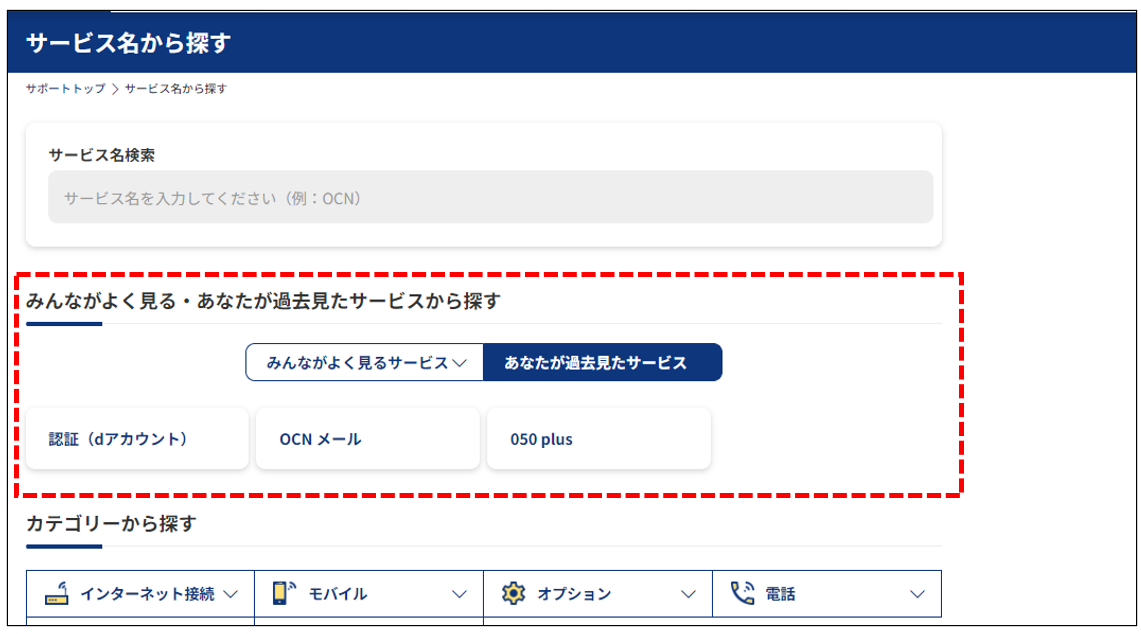
絞込み検索エリアにおいて閲覧履歴機能を利用してサービス名を選択する
よくあるご質問、工事・故障情報、および各種ダウンロードの絞込み検索エリアにおいて、閲覧履歴機能を利用することで、過去に閲覧したサービス、およびよく閲覧されているサービスをスムーズに選択することが可能となります。
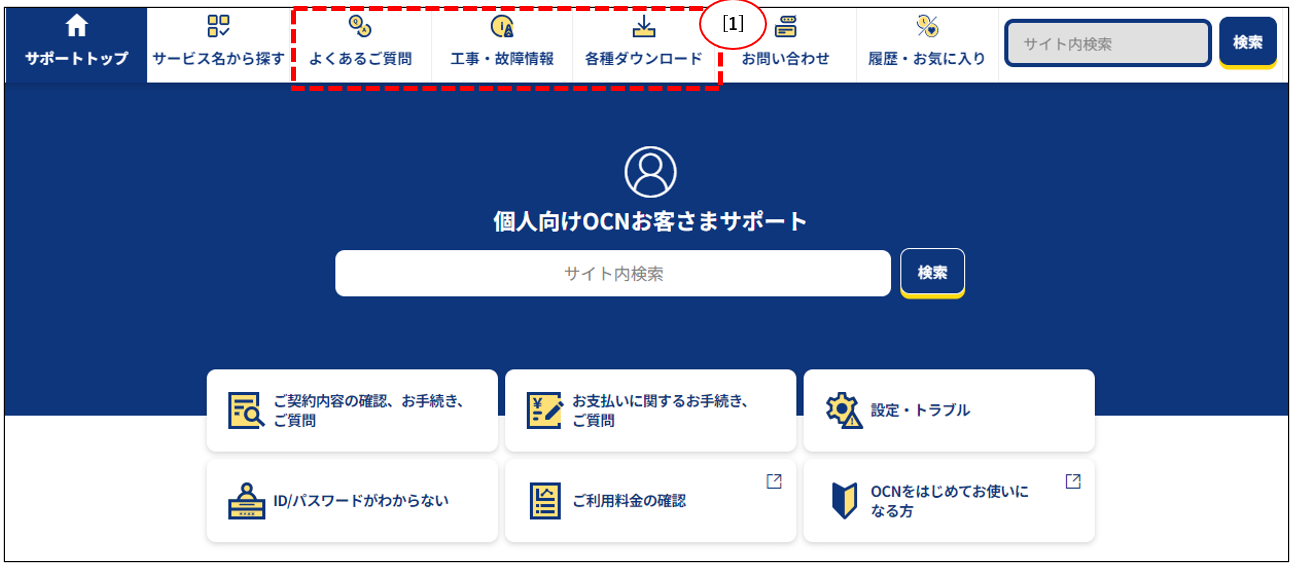
- [1] 各機能のトップページへ遷移
- サイトトップページの目的から探すから、利用したい機能(よくあるご質問、工事・故障情報、または各種ダウンロード)のボタンをクリックし、各機能のトップページに遷移します。
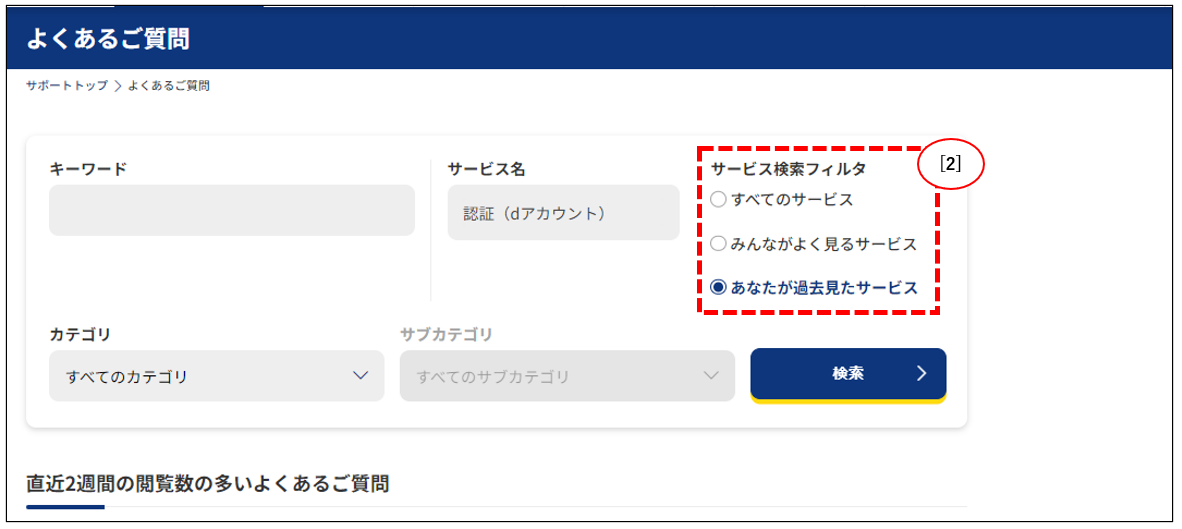
- [2] フィルタリング
- サービス検索フィルタで「あなたが過去見たサービス」、または「みんながよく見るサービス」を選択します。

- [3] 閲覧履歴一覧
-
「あなたが過去見たサービス」でフィルタリングした場合、サービス名の入力欄に、直近で閲覧したサービスが表示されます。入力欄をクリックすると、過去に閲覧したサービスの一覧が表示され、サービスを切り替えることが可能です。
「みんながよく見るサービス」でフィルタリングした場合、サービス名の入力欄に、閲覧頻度が最も高い サービスが表示されます。入力欄をクリックすると、閲覧頻度の高いサービスの一覧が表示され、サービスを切り替えることが可能です。
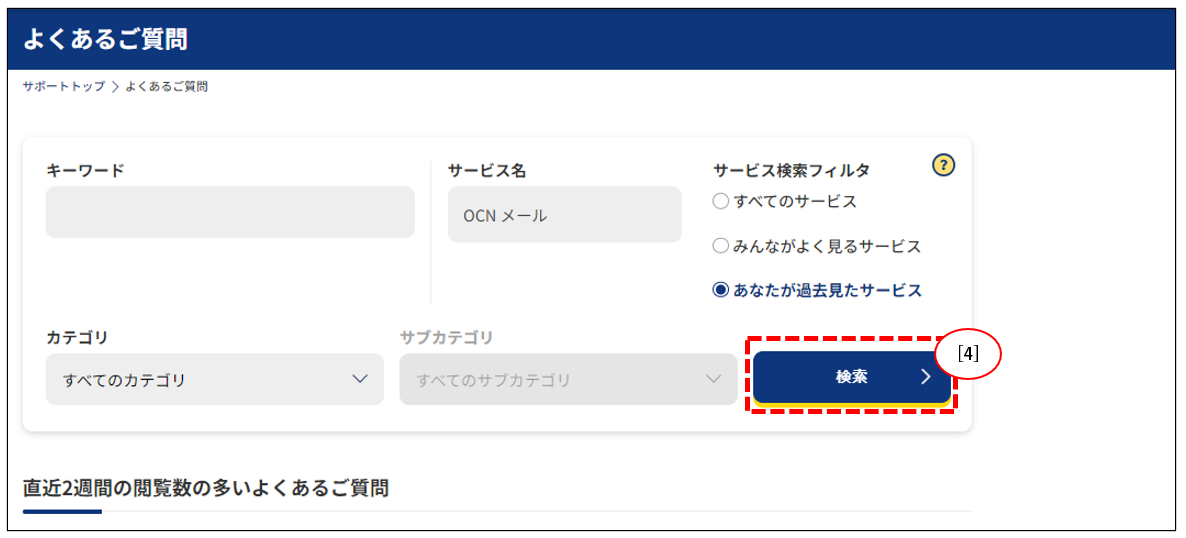
- [4] 検索
- 「検索」ボタンをクリックすることで、選択したサービスについて検索することができます。
注意事項
サービス・コンテンツの閲覧履歴がない場合、閲覧履歴ページにアクセスすると下記の画面が表示されます。
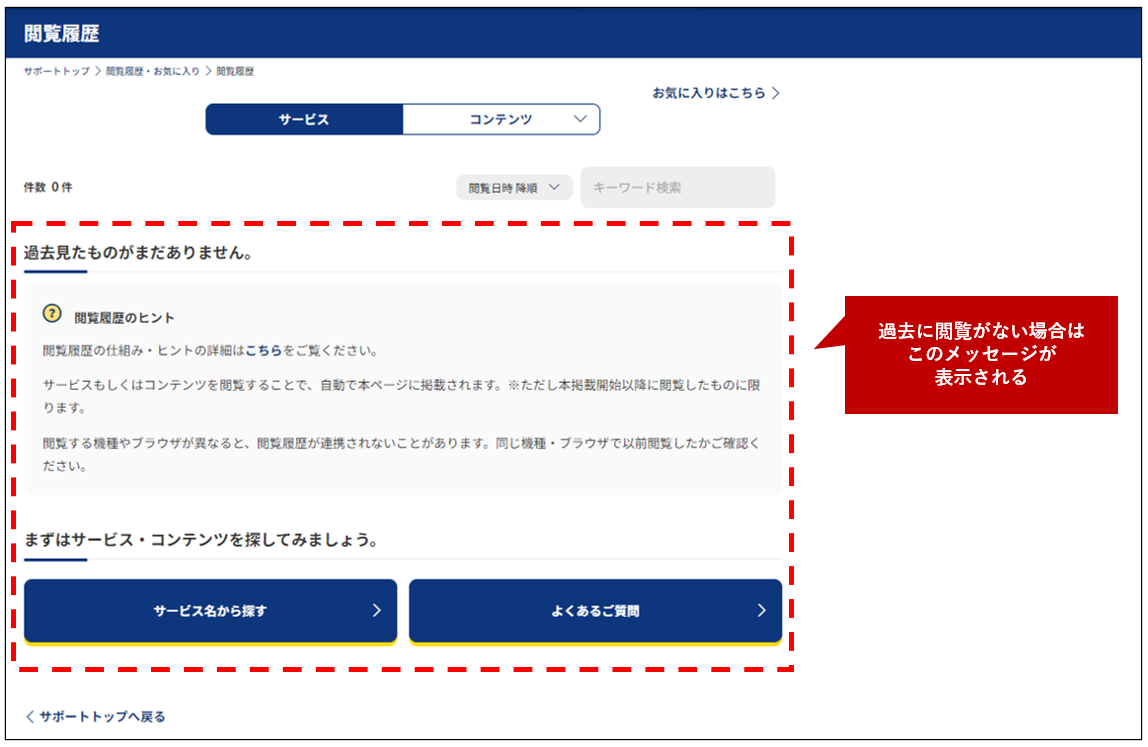
過去にサービス・コンテンツを閲覧したにもかかわらず上記の画面が表示される場合は、下記2点をご確認ください。
1.Cookieを削除していないか
閲覧履歴機能はCookieで設定されているため、Cookieを削除した場合ご利用できなくなります。
以前閲覧してからCookieを削除していないかご確認ください。
2.別の機種、ブラウザでアクセスしていないか
過去にサイトにアクセスした際と機種・ブラウザが異なると閲覧履歴が連携されないことがあります。
同じ機種・ブラウザで以前登録したかご確認ください。